使用Flux转换数据
当 从 InfluxDB 查询数据 时,您通常需要以某种方式转换该数据。常见的例子包括聚合数据、降采样数据等。
本指南演示了如何使用 Flux 函数 转换您的数据。它讲解了创建一个 Flux 脚本,该脚本将数据分成时间窗口,计算每个窗口中的 _value 平均值,并将这些平均值作为新表输出。
如果您不熟悉Flux如何构建和操作数据,请参见 Flux数据模型。
查询数据
使用在之前的 从 InfluxDB 查询数据 指南中建立的查询,但更新范围以提取过去一个小时的数据:
from(bucket: "example-bucket")
|> range(start: -1h)
|> filter(fn: (r) => r._measurement == "cpu" and r._field == "usage_system" and r.cpu == "cpu-total")
Flux 函数
Flux 提供了许多执行特定操作、转换和任务的函数。 你还可以在你的 Flux 查询中 创建自定义函数。 函数的详细信息在 Flux 标准库 文档中进行了详细介绍。
在从InfluxDB查询数据时,常用的一种函数是汇总函数。 汇总函数将表中的一组 _value 进行汇总,并将其转换为一个新值。
此示例使用mean()函数在每个时间窗口内计算值的平均值。
以下示例演示了窗口化和聚合数据所需的步骤,但有一个aggregateWindow() 辅助函数可以为你完成这项工作。了解这个过程中的步骤是很重要的。
窗口你的数据
Flux的 window() 函数 根据时间值对记录进行分区。使用 every 参数定义每个窗口的持续时间。
日历月份和年份
every 支持所有 有效的持续时间单位,包括 日历月份 (1mo) 和 年 (1y)。
在这个例子中,窗口数据以五分钟的间隔(5m)进行。
from(bucket: "example-bucket")
|> range(start: -1h)
|> filter(fn: (r) => r._measurement == "cpu" and r._field == "usage_system" and r.cpu == "cpu-total")
|> window(every: 5m)
随着数据被收集到时间窗口中,每个窗口作为自己的表输出。可视化时,每个表被分配一个唯一的颜色。
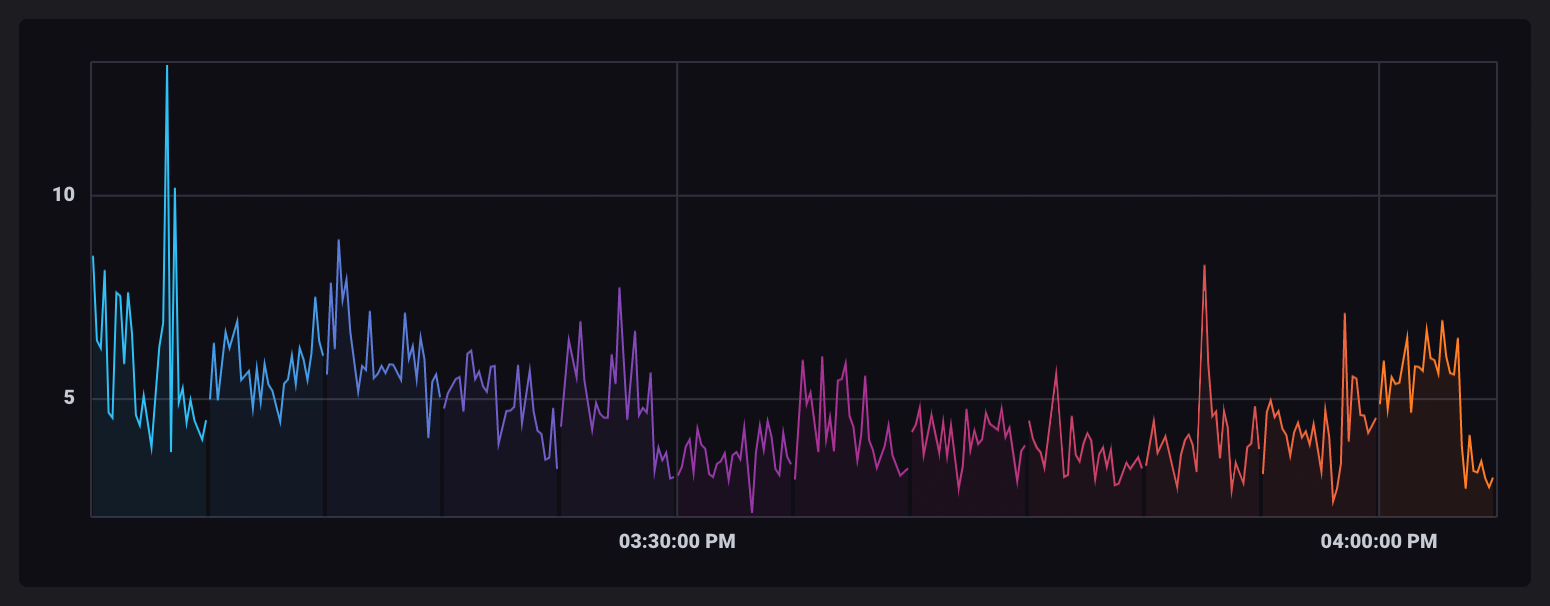
聚合窗口数据
Flux 聚合函数获取每个表中的 _value,并以某种方式进行聚合。使用 mean() 函数 来计算每个表的 _value 的平均值。
from(bucket: "example-bucket")
|> range(start: -1h)
|> filter(fn: (r) => r._measurement == "cpu" and r._field == "usage_system" and r.cpu == "cpu-total")
|> window(every: 5m)
|> mean()
由于每个窗口中的行被聚合,它们的输出表只包含一个带有聚合值的单行。窗口化的表仍然是相互独立的,当可视化时,将显示为单个、不相连的点。
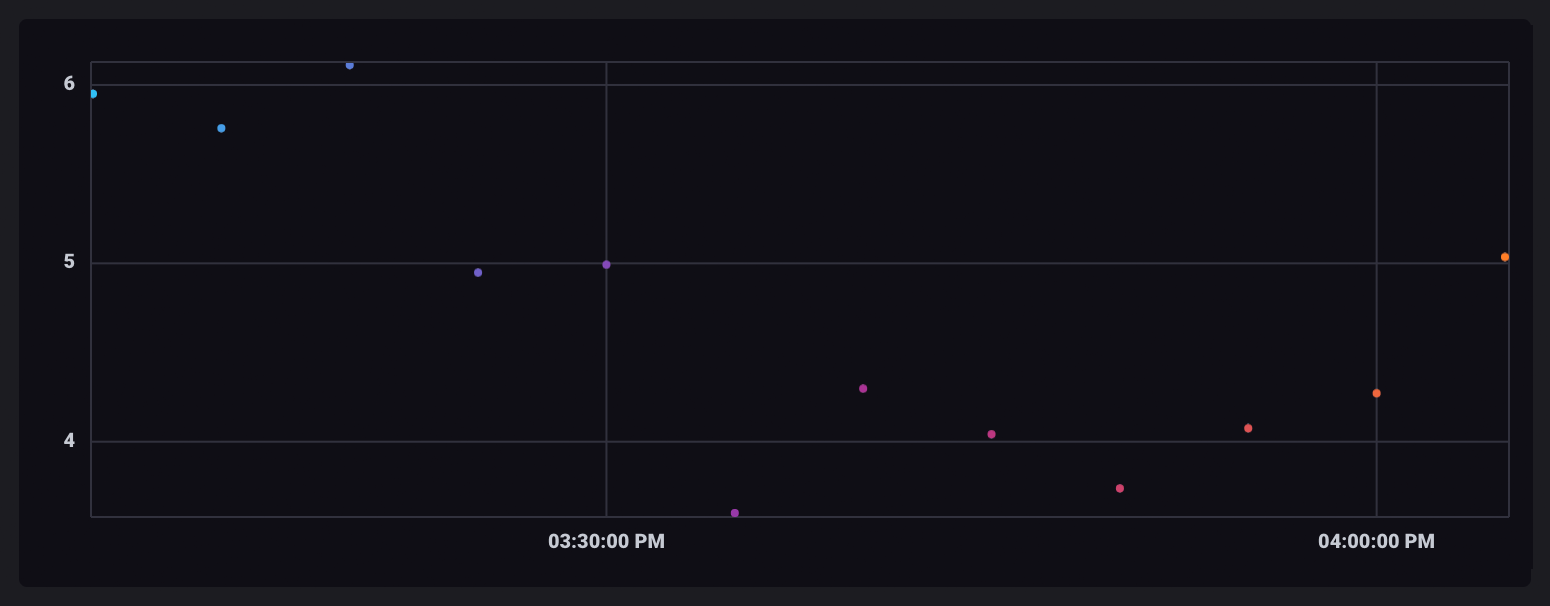
向您的聚合添加时间
由于值被汇总,结果表中没有 _time 列,因为用于汇总的记录都有不同的时间戳。汇总函数无法推断应该使用哪个时间作为汇总值。因此 _time 列被丢弃。
在下一个操作中需要一个 _time 列。要添加一个,请使用duplicate() 函数将 _stop 列复制为每个窗口表的 _time 列。
from(bucket: "example-bucket")
|> range(start: -1h)
|> filter(fn: (r) => r._measurement == "cpu" and r._field == "usage_system" and r.cpu == "cpu-total")
|> window(every: 5m)
|> mean()
|> duplicate(column: "_stop", as: "_time")
未窗口聚合表
使用 window() 函数和 every: inf 参数将所有点收集到一个单一的无限窗口中。
from(bucket: "example-bucket")
|> range(start: -1h)
|> filter(fn: (r) => r._measurement == "cpu" and r._field == "usage_system" and r.cpu == "cpu-total")
|> window(every: 5m)
|> mean()
|> duplicate(column: "_stop", as: "_time")
|> window(every: inf)
一旦解除分组并合并成一个单表,汇总数据点将在您的可视化中显示为连接状态。
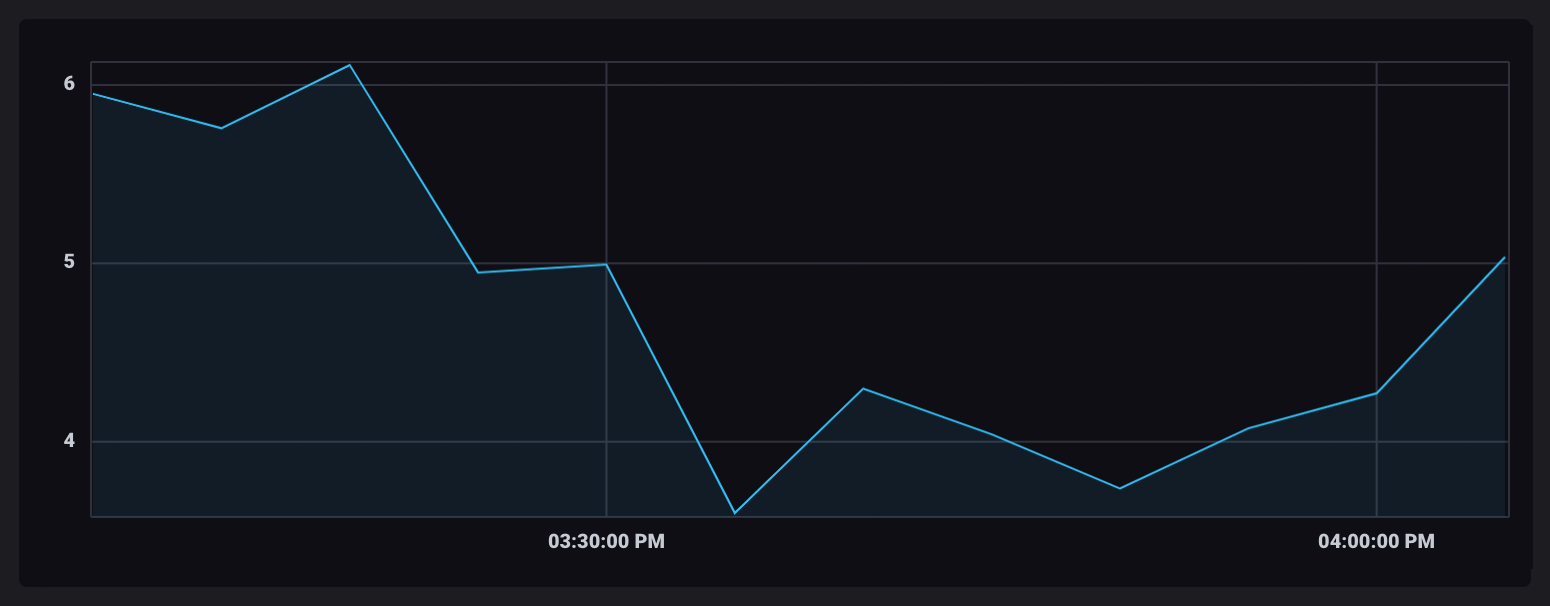
辅助函数
这看起来可能是很多编码,仅仅是为了构建一个聚合数据的查询,但是这个过程有助于理解数据在每个函数传递时如何“变形”。
Flux 提供了(并允许您创建)“辅助”函数,这些函数抽象了许多步骤。
本指南中执行的相同操作可以使用
aggregateWindow() 完成。
from(bucket: "example-bucket")
|> range(start: -1h)
|> filter(fn: (r) => r._measurement == "cpu" and r._field == "usage_system" and r.cpu == "cpu-total")
|> aggregateWindow(every: 5m, fn: mean)
恭喜!
您现在已经构造了一个使用 Flux 函数转换数据的 Flux 查询。有许多其他方法可以使用 Flux 的原始函数和您自己的自定义函数来操作数据,但这为基本语法和查询结构提供了良好的介绍。
要更深入地了解窗体和聚合数据及每个转换的示例数据输出,请查看窗口和聚合数据指南。
